Du har alla hört varningarna nu: klicka inte på okända länkar, eftersom det kan smitta din enhet med skadlig kod. Oavsett om det är en länk i ett e-postmeddelande från en adress som du inte känner, en falsk nedladdningsknapp på en strömningswebbplats eller en frestande länk i en Google-sökning ser du dessa tvivelaktiga länkar överallt när du är online. Men även om du vet om farorna med skadlig programvara kan du ändå klicka på en sådan länk av misstag.
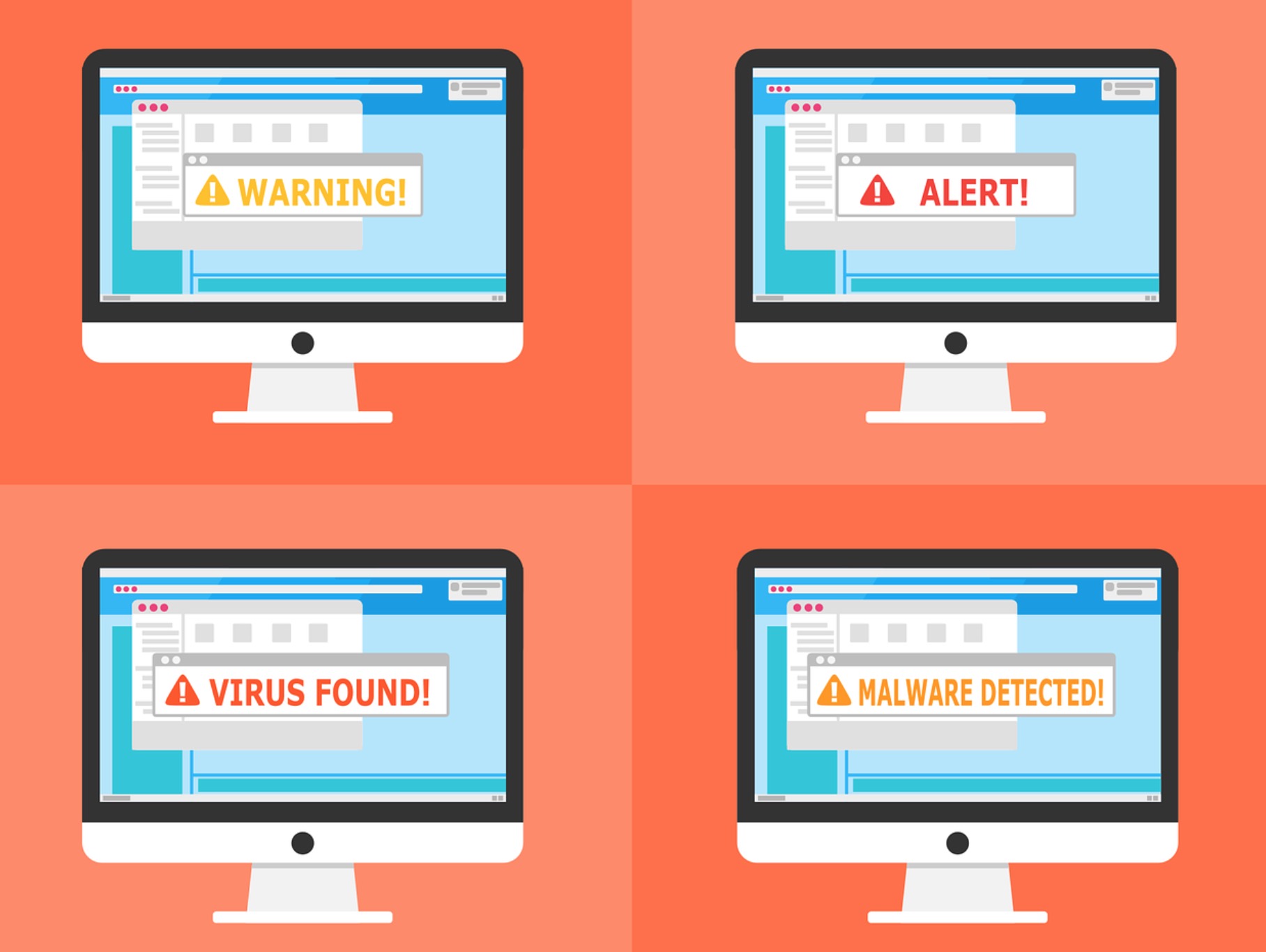
I den här artikeln kommer vi att förklara lite om vad malware-länkar är och sedan lära dig dig hur du känner igen malware-länkar och vad du ska göra om du av misstag klickar på en.
Vad betyder skadlig programvara?
Det finns viss förvirring bland mindre erfarenheterdatoranvändare om vad exakt begreppet "malware" betyder. Och om du har använt datorer länge så kanske du är mer bekant med uttrycket "virus". Det hjälper till att förstå hur dessa termer används så att du kan ta hand om din säkerhet.
malware betyder skadlig programvara. Det är programvara som installeras på din enhet och agerar mot dina intressen - så det betyder att programvaran kan använda dina systemresurser, stjäla dina data, kopiera dina filer, försöka utpressa pengar från dig eller göra din enhet till en botnet . Termen skadlig programvara omfattar många typer av fientlig programvara inklusive virus, maskar, ransomware, spyware, adware och mer.

EN virus är en viss typ av skadlig kod. Det är ett program som kopierar sig själv när det körs och vidarebefordrar sig till andra enheter i nätverket, vilket låter viruset sprida och infektera andra enheter.
Vanligtvis när människor har problem medderas dator kan de säga att det har ett "virus". I själva verket har de troligtvis någon annan typ av skadlig programvara som orsakar problem. För tydlighetens skull kommer vi att hänvisa till skadlig programvara snarare än virus för resten av den här artikeln.
Hur ser malware ut?
Eftersom termen malware täcker ett brett utbud avolika typer av programvara, om din enhet är infekterad kan den bete sig på olika sätt. En skadlig taktik som är känd för att vara särskilt oroande att hantera är ransomware. Det här är en mjukvara som kommer in i ditt system och krypterar eller döljer bort dina filer och lägger sedan upp en popup som kräver att du skickar pengar till svindlarna för att hämta dina filer. Denna typ av skadlig kod har orsakat mycket kaos de senaste åren eftersom det sprider sig mellan enheter så snabbt att hela nätverk kan bli smittade mycket snabbt.
En annan vanlig form av skadlig kod är adware. Detta smyger annonser i din enhet som att infoga dem på webbplatser eller till och med i applikationsfönster. Detta är mindre farligt än andra typer av skadlig programvara, men är fortfarande väldigt irriterande. De ökända webbläsarverktygsfält som brukade vara överallt för tio år sedan är ett exempel på den här typen av skadlig programvara. De kan omdirigera webbläsarsökfrågor till en annan sökmotor, öppna flikar med annonssidor eller lägga till bannerannonser till webbsidor som du besöker.
En anledning att oroa dig är att du kanske inte ens är detmedveten om att din enhet har infekterats. Ibland kommer en bit skadlig programvara att sitta i bakgrunden medan du använder din enhet och konsumerar systemresurser genom att göra något besvärligt - som att skicka ut skräppost från din enhet, använda din enhet för att bryta cryptocurrency eller utföra annonsbedrägeri. Men om du inte vet hur du ser igenom dina systemprocesser kanske du inte ens märker det. Spyware är en typ av skadlig programvara som samlar in data från din enhet (inklusive dina lösenord) och skickar denna information tillbaka till svindlarna. Ett tecken på skadlig infektion att leta efter är om din enhet blir mycket långsammare att starta och ladda programvara eller webbsidor. Din enhet kan också bli het om den är en mobil. Att sakta ner är dock något som händer med enheter över tiden ändå, så det kan vara svårt att se om din enhet är infekterad eller bara blir äldre.
Vilka enheter är sårbara för skadlig programvara?
De enheter i ditt hem som det mest sannolikt görvara infekterad med skadlig kod är din dator och din telefon eller surfplatta. Den personliga datorn hänvisar till din stationära eller bärbara dator, som kan köra Windows, Mac OS eller Linux. Alla dessa operativsystem har säkerhetsbegränsningar som du bör vara medveten om.
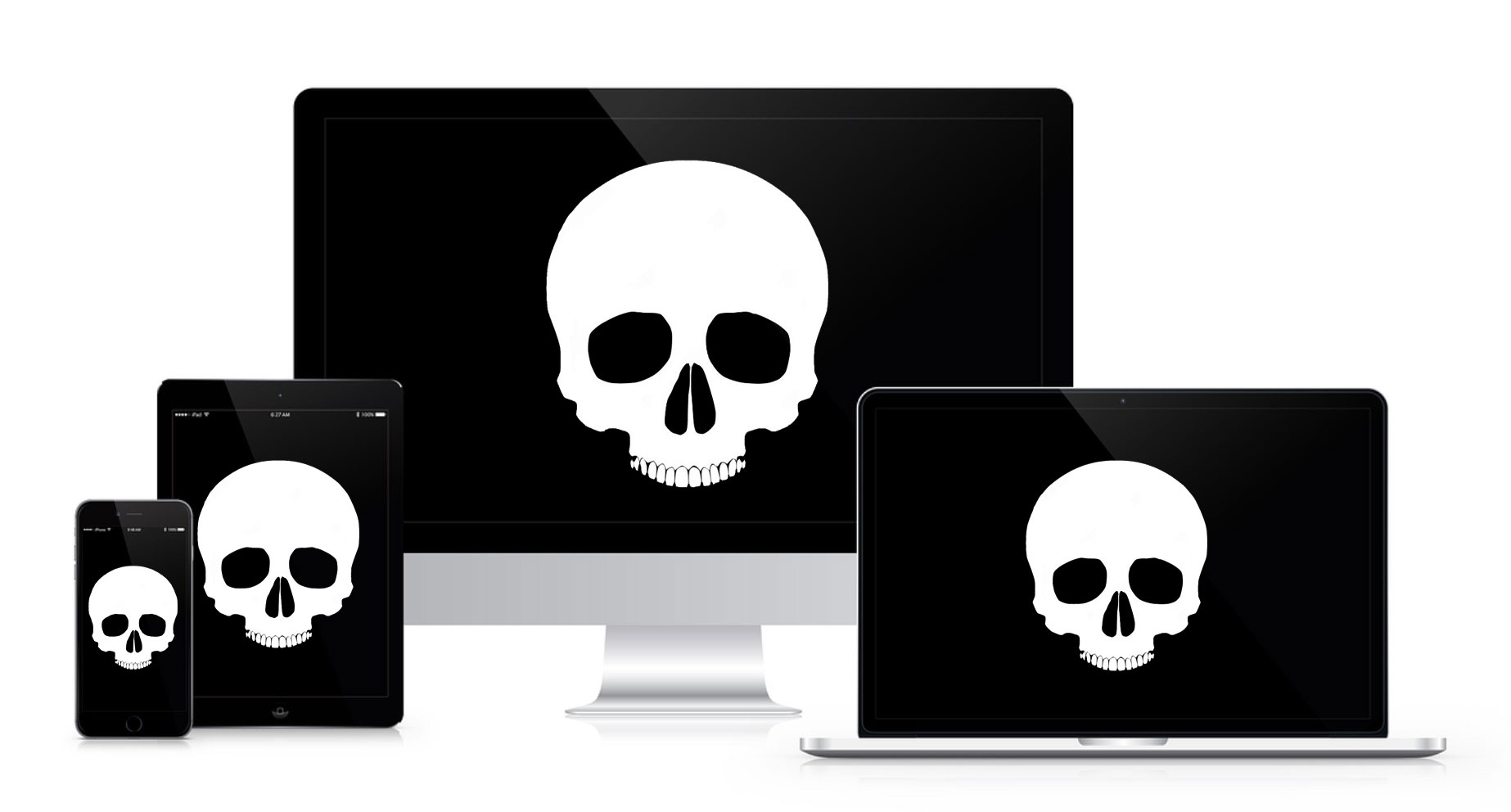
Du kanske har hört för länge sedan att "Mac intefå malware ”eller att du inte kan infektera en Linux-dator med Malware. Även om det brukade vara sant att det fanns färre bitar av skadlig programvara som är inriktade på Mac- och Linux-användare än Windows-användare, har det alltid varit möjligt för alla hemdatorer att infekteras med skadlig programvara. Och faktiskt, eftersom Linux och särskilt Mac-maskiner har vuxit till att bli mer populära, skapas nu mer skadlig programvara som också riktar sig till dessa operativsystem.
Som mobiltelefoner och surfplattor har blivit merpopulära, nu är de ofta också målen för skadlig programvara. Android och iOS är två mycket vanligt använda mobila operativsystem som också är sårbara för skadlig programvara.
Hur smittas din enhet av skadlig programvara?
Allt detta låter dock väldigt oroande, men du kanundvika den stora majoriteten av skadlig programvara genom att vara försiktig med vad du klickar på. I allmänhet kommer malware in på din enhet när du tillåter en opålitlig webbplats eller ett program att köra en installationsfil för ditt operativsystem. Om du till exempel besöker en streaming eller en torrent-webbplats kommer du ofta att se knappar under filerna som du faktiskt vill säga saker som "Ladda ner i HD nu!". Dessa knappar är inte en del av webbplatsen, men försöker faktiskt infektera din dator med skadlig programvara. Om du klickar på knappen kommer det att försöka installera skadlig programvara på din maskin.
Ett annat vanligt sätt att malware sprids ärvia länkar i e-postmeddelanden. Om du ser ett e-postmeddelande i din inkorg från en okänd användare är det bäst att inte öppna e-postmeddelandet alls. Men om du öppnar det, klicka definitivt inte på några länkar i e-postmeddelandet, eftersom det troligtvis kommer att vara nedladdningslänkar för skadlig programvara. Öppna inte heller några bilagor från okända avsändare, eftersom bilagor kan dölja länkar till skadlig kod även i något som ser bra ut som ett PowerPoint-dokument eller en PDF.
Hur känner du igen Malware-länkar?
Som vi sa tidigare bör du alltid övervägakälla till en länk innan du klickar på den. Om källan till en länk är en okänd e-postadress, ett oönskat meddelande i dina Facebook-meddelanden från någon du inte känner eller en tweet från en okänd användare utan följare, är det antagligen en skadlig länk.
Du bör också vara försiktig med förkortade URL: er. URL-förkortning blev populär på grund av karaktärsgränsen på Twitter och andra plattformar - så när användare ville lägga till en länk till en tweet men inte ha det för mycket utrymme, skulle de använda en URL-förkortare. På så sätt en lång länk som:
https://www.addictivetips.com/category/vpn/
blir förkortad till en kortare länk som:
https://goo.gl/GMSWJE
Problemet med detta är att det gör det enkelt att dölja en skadlig länk. Om du såg en länk som:
http://www.dodgysite.to/spam/dubioussoftware.exe
då skulle du veta att inte klicka på den. Men om webbadressen förkortas skulle du inte kunna berätta.
Om du inte är säker på en förkortad länkdu har hittat, försök att ansluta den till en kontrollsida som https://checkshorturl.com för att se om det är säkert innan du klickar. Du kan också använda ett webbplatsreprenumerationsverktyg som http://www.urlvoid.com/ för att kontrollera om en länk du hittar är känd för att vara tvivelaktig eller inte.
Vad du ska göra om du klickar på en Malware-länk
Kanske har du av misstag klickat på en länk som du tycker är misstänksam. Det är ok, dessa saker händer. Men du bör ta följande steg för att skydda dig från skadlig programvara:
- Hålla sig lugn. Du behöver inte få panik. Om du bara har klickat på en länk till skadlig programvara kommer du troligtvis att ha det bra. Följ bara följande steg för att se till.

- Koppla från internet. Malware kan spridas från din enhet till en annanenheter i ditt nätverk och kan kommunicera över internet. Så om du tror att du har att göra med en infektion med skadlig kod är det första du måste göra med din enhet offline. Du kan göra detta genom att koppla ur kabeln för trådbundet internet eller inaktivera wifi och mobildata på en wifi-enhet.
- Använd task manager för att döda din webbläsare. Du vill komma bort från skadlig webbplats och döda alla processer som den kan köras på din enhet. Det bästa sättet att göra detta är att använda aktivitetshanteraren på din enhet för att döda din webbläsare.
- Avvisa nedladdningar som försöker starta. När du klickar på en länk till skadlig kod kommer det att tadu till en webbsida där en automatisk nedladdning antagligen börjar. Du bör inte tillåta att du surfar för att ladda ner filer automatiskt, så webbläsaren kommer vanligtvis att fråga dig om du vill ladda ner filen. Om du klickar på Avbryt körs inte nedladdningen och du är troligt säker.
- Om du laddar ner en fil öppnar du den inte. Du bör få en varning om din webbläsare försöker köra en .exe-fil eller annan potentiellt farlig filtyp. Avbryt autorunen och radera filen direkt.
- Öppna din webbläsare igen. Ett problem som kan uppstå är skadlig programvarawebbsidor låter dig inte stänga av dem med Javascript. Du kan döda webbläsaren i task manager, men när du öppnar webbläsaren igen kommer dina flikar att komma ihåg och skadlig sida öppnas igen. För att undvika att detta händer öppnar du webbläsaren igen medan du fortfarande är frånkopplad från internet. På så sätt kan du stänga fliken med skadlig webbplats innan den kan ansluta till internet och visa det skadliga Javascript.
- Rensa din cache. Ta bort webbläsarens cache för att bli av med kvarstående filer från att besöka skadlig webbplats.
- Kör en malware skanning. Kontrollera om din enhet har infekteratsmed en skadlig kod och för att rensa bort den om den har det, använd ett skanningsverktyg för skadlig programvara direkt. Det finns många alternativ för malware skannare där ute, men Malwarebytes är ett populärt verktyg som du kan få gratis.
- Android-användare: Kör en root-kit-skanner. Om du är på Android kanske du vill ta det extra steget att köra en rotkitskanner också, bara för att vara säker på att du har fångat in alla potentiella skadliga program.
- Använd realtidsskydd mot skadlig programvara. För att förhindra problem i framtiden, bör du fåprogramvara mot skadlig programvara med realtidsskydd som kommer att avböja de flesta installationsförsök för skadlig programvara. Kom dock ihåg att din programvara bara är lika korrekt som den senaste uppdateringen. Se till att uppdatera både ditt operativsystem och din anti-malware programvara regelbundet för att skydda dig från de senaste hoten.
Använd en VPN för att hålla dig säker online
En annan bra säkerhetspraxis att komma in i äranvänder ett VPN när du går online. Det här fungerar genom att kryptera all information som din enhet skickar över internet, så att andra inte kan se eller stjäla dina data. Detta är särskilt viktigt när du använder offentliga wifi-nätverk som de som du hittar i bibliotek eller på flygplatsen, eftersom vissa typer av skadlig programvara är utformade för att rikta in sig på personer som använder dessa åtkomstpunkter online. En VPN kommer också att skydda dig från problem som identitetsstöld genom att säkra dina data så att de inte är tillgängliga för andra.
Kom dock ihåg att en VPN generellt inte kommer att göra detskydda dig mot skadlig programvara om du klickar på malware-länkar. Det är bäst att ha både realtids-programvara mot skadlig programvara och ett VPN som du använder tillsammans för att få det bästa online-skyddet.
Våra rekommenderade VPN: er
Det finns två VPN-leverantörer som vi särskilt rekommenderar för att skydda dig när du går online:
1. ExpressVPN
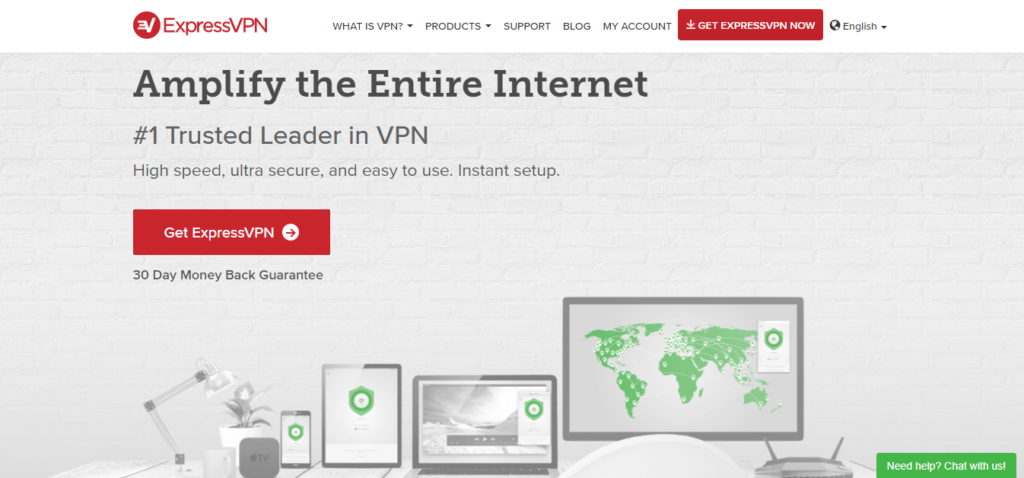
ExpressVPN är en oerhört populär VPN som täckeralla viktiga grunder: hastighet, användarvänlighet och hög säkerhetsnivå. För att hålla dina data säkra och privata använder tjänsten stark 256-bitars kryptering och en ingen loggningspolicy, plus det finns fler säkerhetsalternativ i programvaran som DNS-läckageskydd, en kill switch och en IP-adresschecker.
Anslutningarna är supersnabba och servernnätverket är stort och omfattar 1500 servrar i 94 olika länder. Programvaran är enkel att använda och är tillgänglig för enheter som kör Windows, Mac OS, Linux och Android, plus vissa spelkonsoler och smarta TV-apparater. Det finns också webbläsarutvidgningar som är tillgängliga för Google Chrome, Mozilla Firefox och Apple Safari.
- Avblockerar USA: s Netflix, BBC iPlayer och andra streamingtjänster
- Snabb serverar med minimal hastighetsförlust
- Mycket enkelt och lätt att använda
- Strikt loggpolicy för personlig information
- Bra stöd (chatt dygnet runt).
- Power-användare konfigurationsalternativ.
Läs vår fullständiga ExpressVPN-recension här.
2. NordVPN

NordVPN är en topp-VPN för integritet och säkerhet. VPN har de viktiga säkerhetsfunktionerna som användning av 256-bitars kryptering och en ingen loggningspolicy, plus speciella servrar som ger dig extra säkerhetsfunktioner som anti DDoS, dubbel VPN och lök över VPN. Den här tjänsten är speciell eftersom det förutom VPN också finns ett CyberSec-alternativ som du kan aktivera. Denna cybersäkerhetssvit skyddar dig mot skadlig programvara, nätfiske och andra hot. Du behöver bara aktivera CyberSec-omkopplaren i Inställningar och du kommer att skyddas mot skadlig programvara medan du använder ditt VPN.
Anslutningarna är tillräckligt snabba förladda ner eller strömma stora filer och det finns många servrar tillgängliga - mer än 3500 i 60 olika länder. Programvaran kan installeras på enheter som kör Windows, Mac OS, Linux, iOS, Chrome OS, Android eller Windows Phone.
- Servrar optimerade för att avblockera Netflix
- Omfattande serverpark med över 5 400 olika servrar
- Tillåter flera anslutningar (6 enheter)
- “Dubbel” dataskydd
- 24/7 chattstöd.
- Vissa servrar kan vara långsamma och opålitliga
- Appar kan ibland vara långsamma att ansluta.
Läs vår fullständiga recension av NordVPN här.
Slutsats
Malware är ett vanligt problem som kan orsakaallt från mindre irritation över att se extra annonser på webbsidor till fullständigt förödelse av att ha alla dina filer krypterade och ransomerade. Men om du vidtar några grundläggande säkerhetsåtgärder kan du hålla dig säker. Klicka aldrig på länkar från okända källor och ladda inte ner okända filer - särskilt om de är installatörer som en .exe-fil. Om du av misstag klickar på en länk till skadlig kod kopplar du bort från internet, döder din webbläsare och avvisar nedladdningar som försöker starta och köra en skadlig programskanning. Använd också både realtidsskyddsprogram för anti-skadlig programvara och ett VPN i kombination för bästa säkerhet.
Har du haft erfarenhet av en infektion med skadlig kod på din enhet? Hur blev du av med det? Låt oss veta om din upplevelse i kommentarerna nedan.
Hur du får en gratis VPN i 30 dagar
Om du behöver ett VPN en kort stund när du till exempel reser, kan du få vårt högst rankade VPN gratis. ExpressVPN inkluderar en 30-dagars återbetalningsgaranti. Du måste betala för prenumerationen, det är faktiskt, men det tillåter full åtkomst i 30 dagar och sedan avbokar du för full återbetalning. Deras inga frågor ställda avbokningsregler lever upp till dess namn.






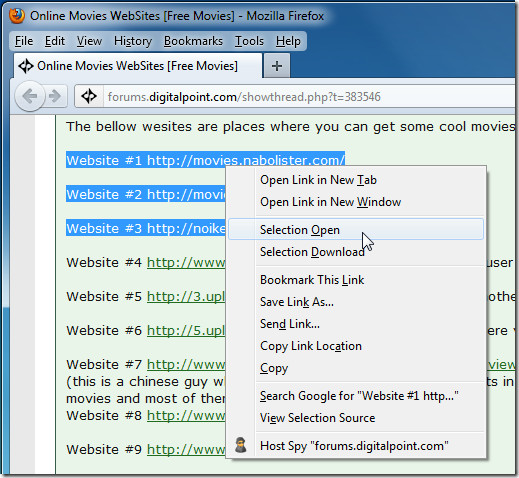
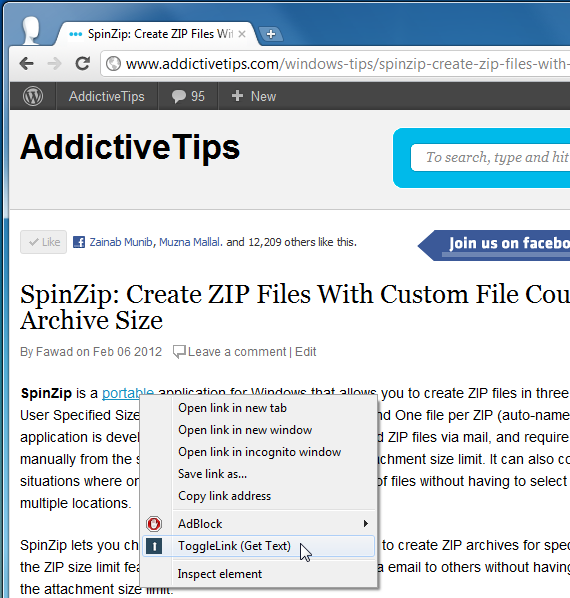





kommentarer